Онлайн-запись — это сервис, который позволяет вашим клиентам самостоятельно забронировать время для приема или консультации прямо на сайте.
При этом в вашем личном кабинете будет отображаться актуальное расписание. Вы будете видеть, кто и какую услугу забронировал и на какое время.
Сервис онлайн-записи:
- Сэкономит время на личные переписки в мессенджерах.
- Упростит планирование рабочего графика.
- Ускорит процесс записи для клиента.
- Поможет увеличить возврат клиентов на ваши услуги.
Чтобы клиенты могли записаться к вам онлайн, создайте лендинг на Unisender Business.
Зарегистрируйтесь с помощью электронной почты или через аккаунт Google / «Яндекс».

Создайте лендинг одним из способов: выберите готовый шаблон, сделайте с нуля или используйте онлайн-генератор.
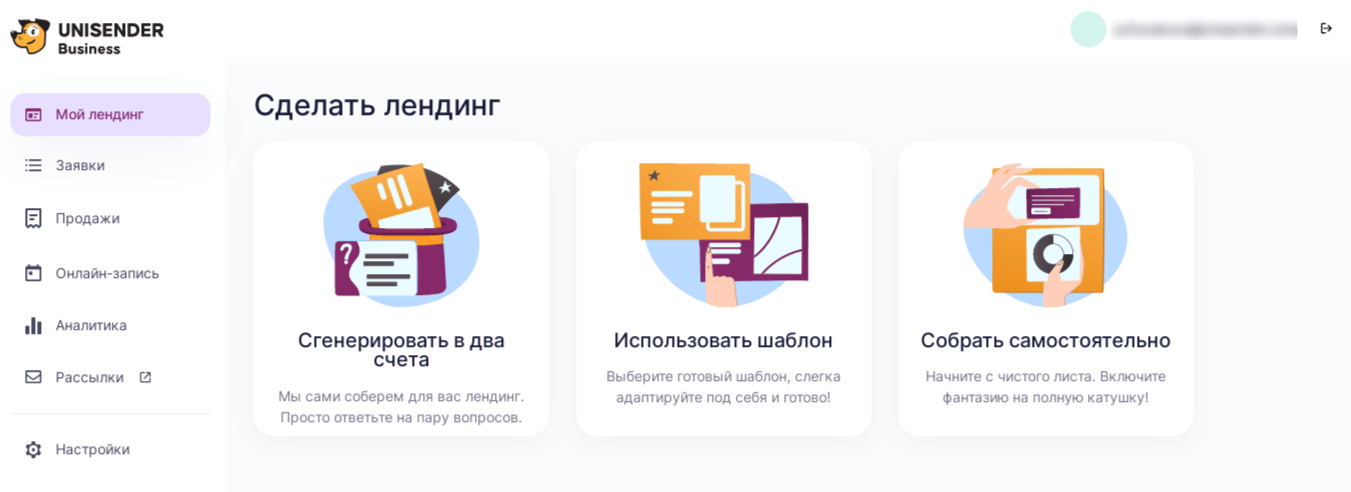
Как создать лендинг по готовому шаблону
Начните настраивать онлайн-запись. Для этого нужно добавить кнопку на лендинг, подключить сервис в настройках и подробно описать услуги, которые можно забронировать онлайн.
Добавить кнопку «Онлайн-запись» на лендинг
Чтобы клиенты могли записаться онлайн, добавьте на ваш лендинг кнопку «Онлайн-запись».
Для этого зайдите в конструктор и перетащите блок в нужное место.
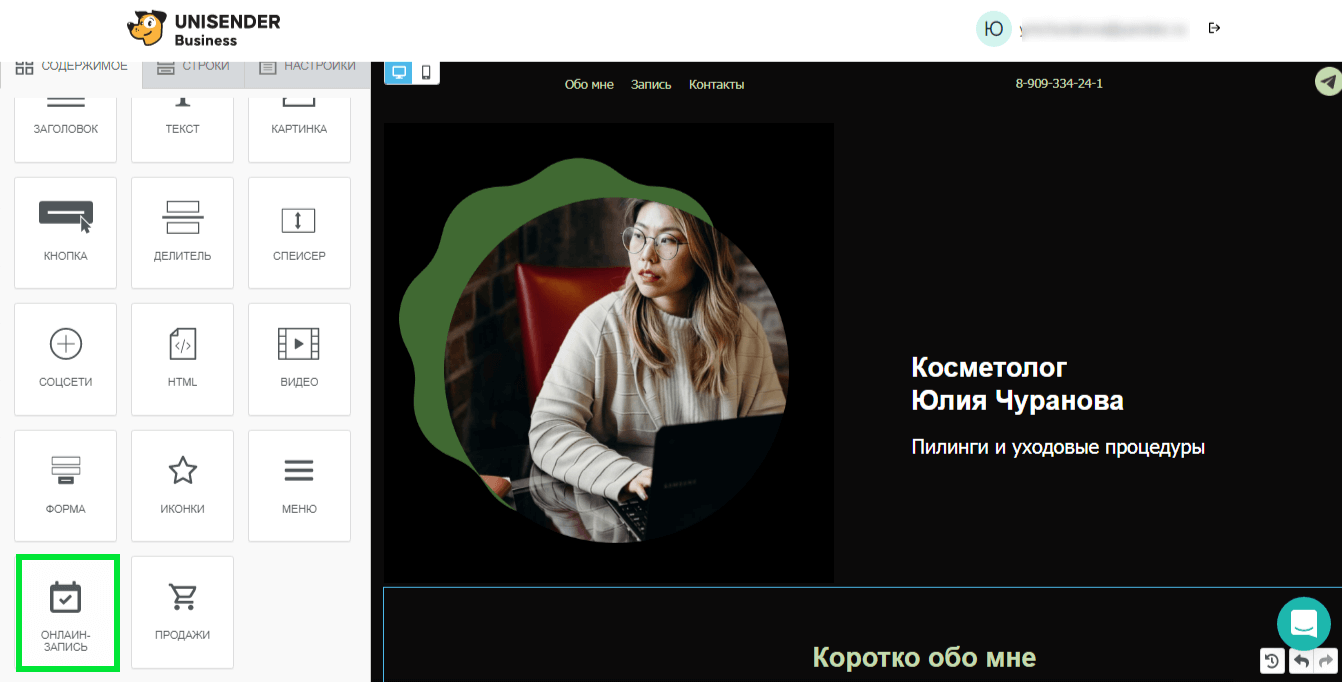
Далее щелкните «Настроить кнопку».
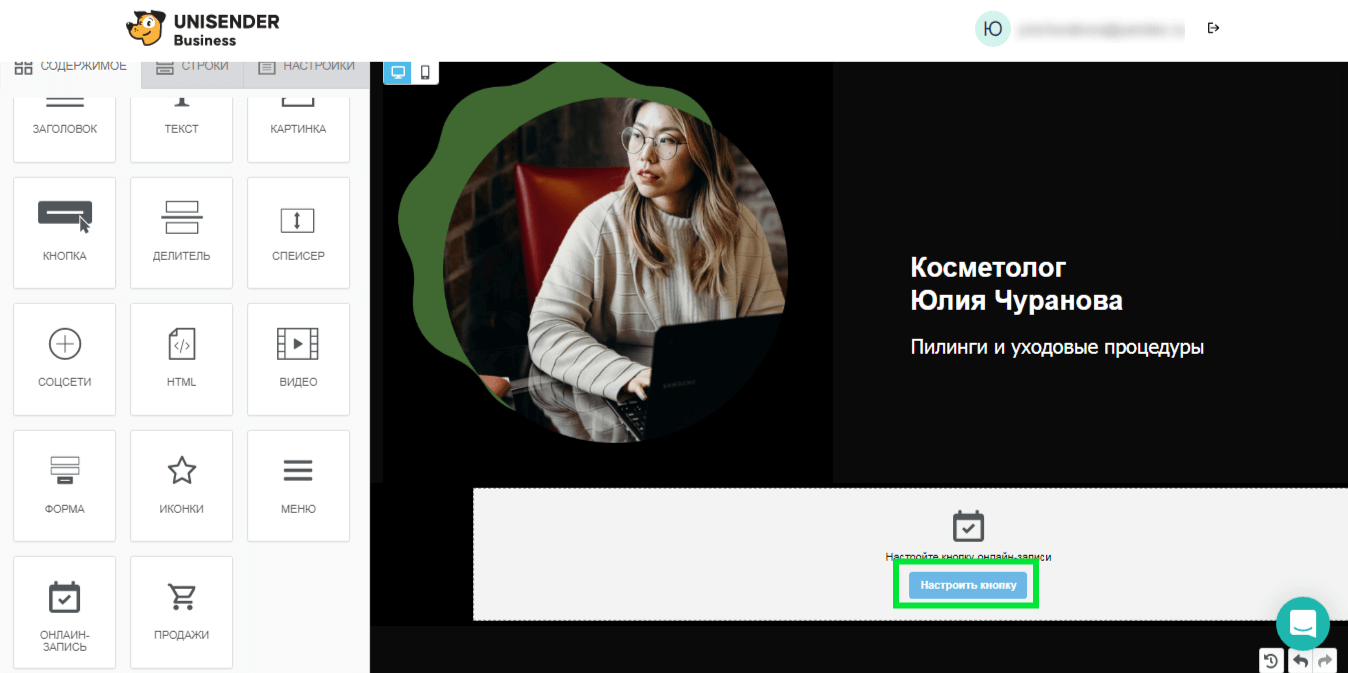
Измените текст, скругление и цвет. В рабочем окне справа мгновенно отслеживайте, как будет выглядеть ваша кнопка. После настройки нажмите кнопку «Сохранить».
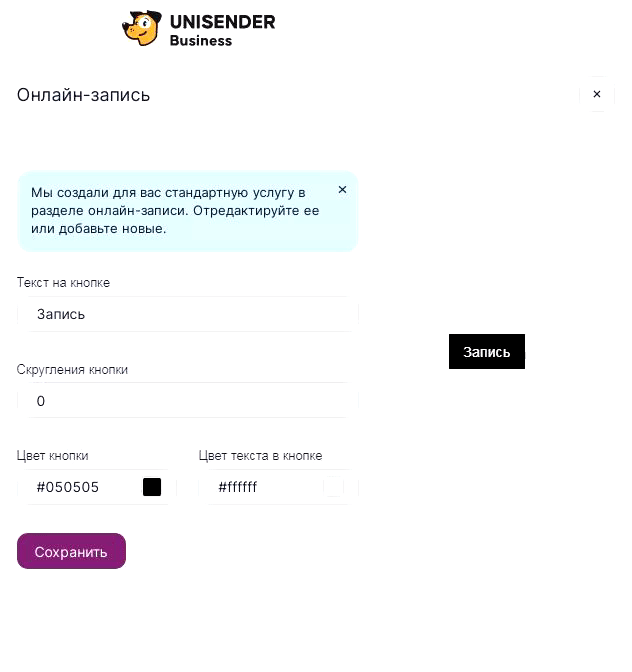
Далее вы автоматически вернетесь в конструктор лендинга. Если все в порядке, нажмите «Сохранить».
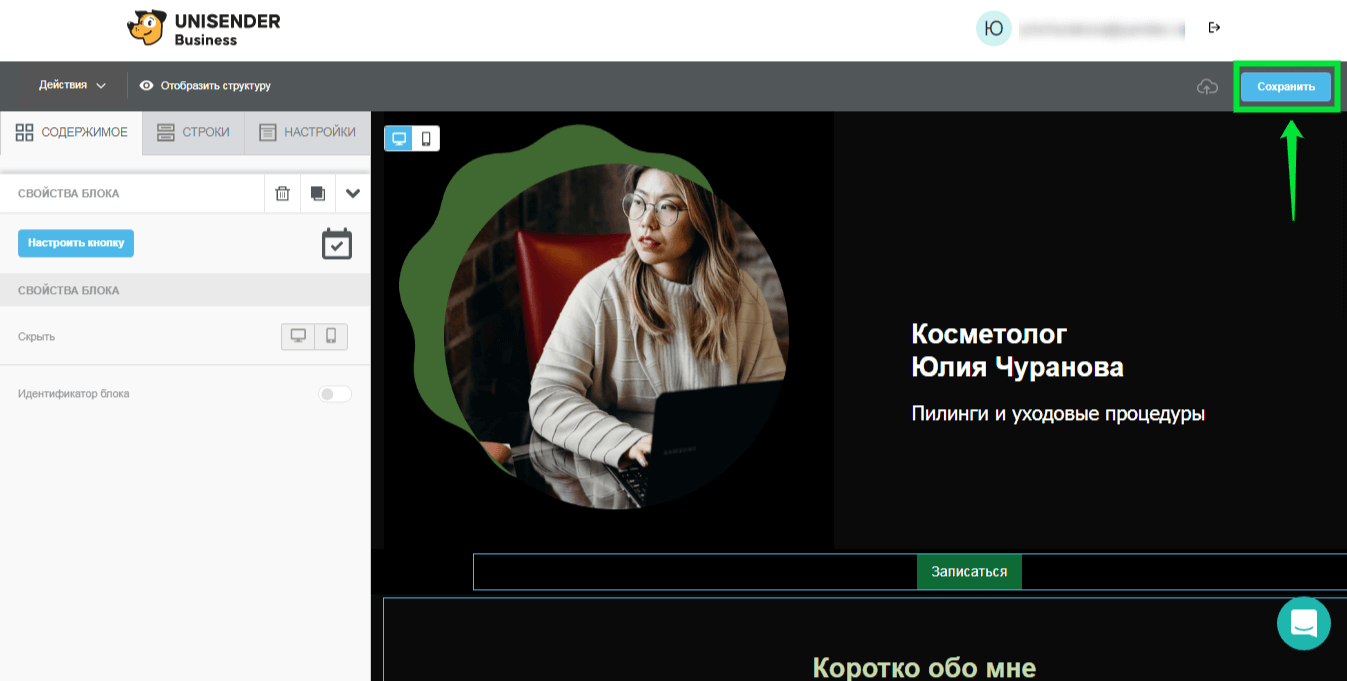
Чтобы изменения отобразились на лендинге, вам нужно его опубликовать. Удобнее всего сделать это на последнем этапе настройки онлайн-записи.
Подключить онлайн-запись
Зайдите в раздел «Настройки» и выберите вкладку «Онлайн-запись».
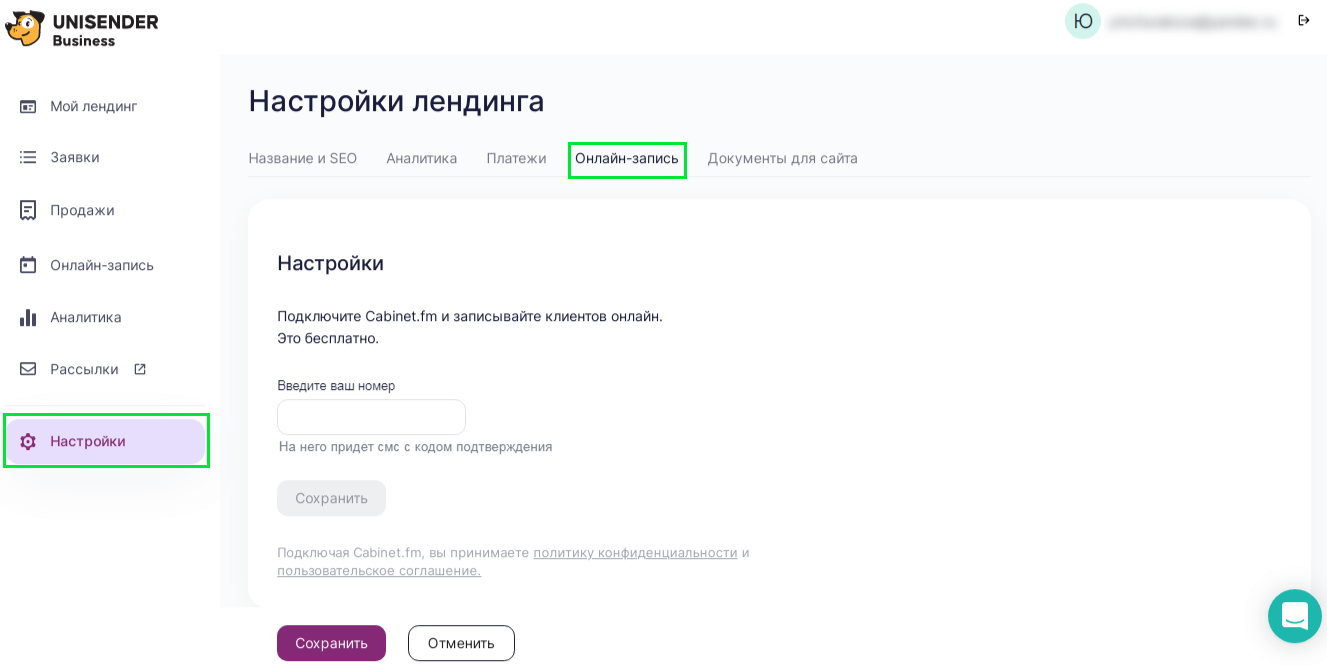
Введите в строку ваш номер телефона в международном формате. Нажмите кнопку «Сохранить».
На указанный номер телефона придет четырехзначный код. Введите его и нажмите «Подключить».
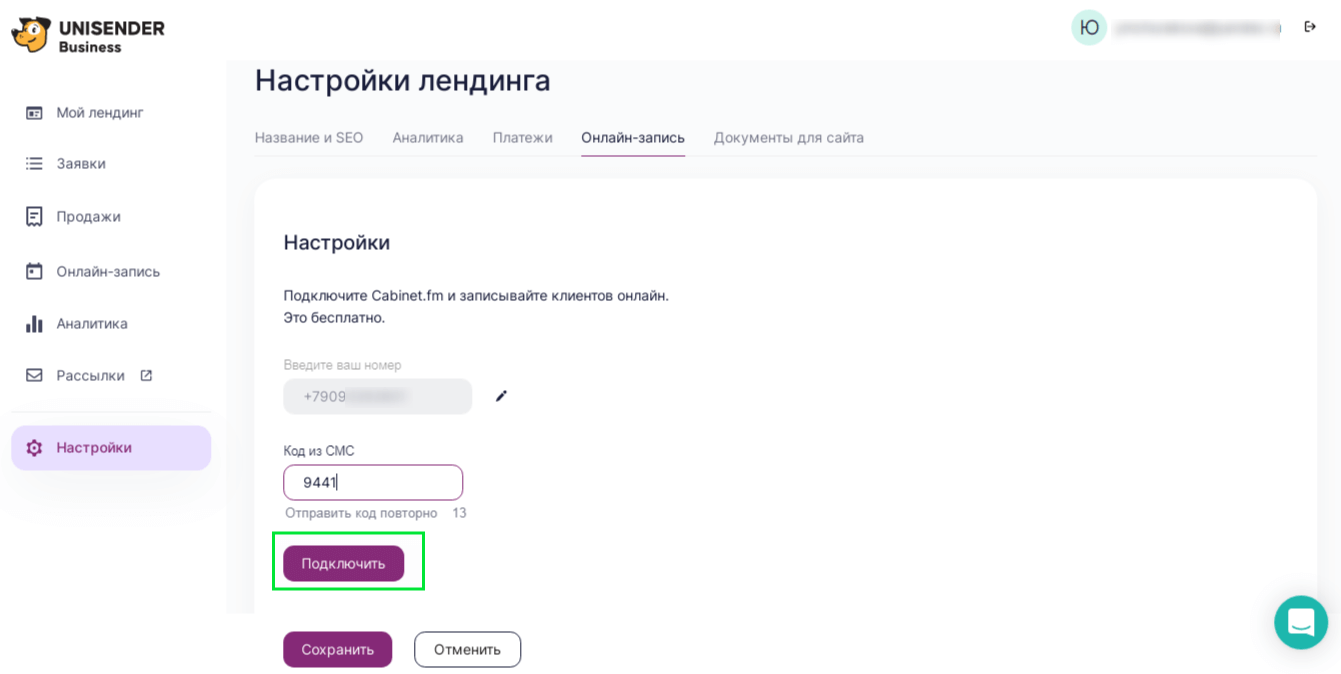
Готово! Нажмите кнопку «Сохранить».
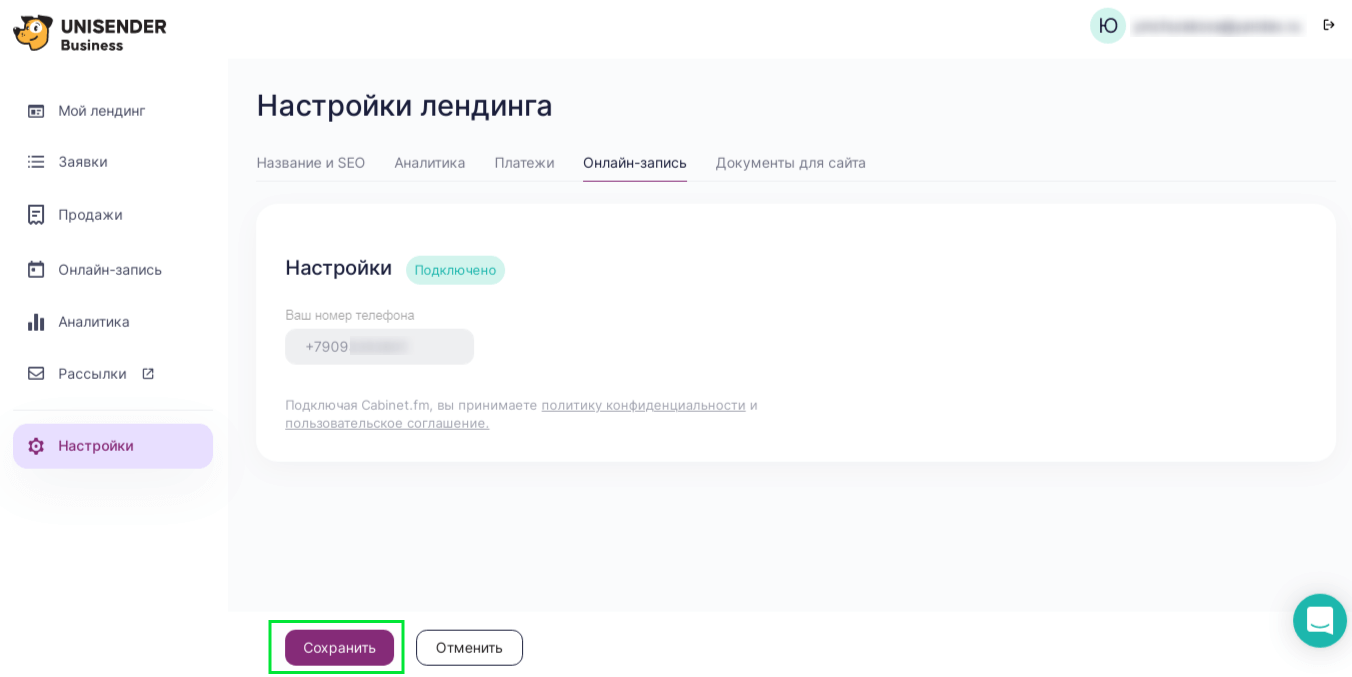
Онлайн-запись на лендинге работает с помощью стороннего сервиса Cabinet.fm. Он интегрирован в Unisender Business. Его подключение и использование бесплатно для наших пользователей.
Настроить «Услуги» для онлайн-записи
Далее вам нужно настроить услуги, которые будут доступны вашим клиентам для записи онлайн. Пользователи будут видеть длительность услуги, ее стоимость и описание прямо на сайте.
Для этого зайдите в раздел «Онлайн-запись» и щелкните вкладку «Услуги». Вы увидите здесь две стандартные услуги — консультации. Сервис Unisender Business автоматически сгенерировал их после добавления кнопки онлайн-записи. Вам нужно просто отредактировать их для своего бизнеса.
Выберите услугу и нажмите «Редактировать».
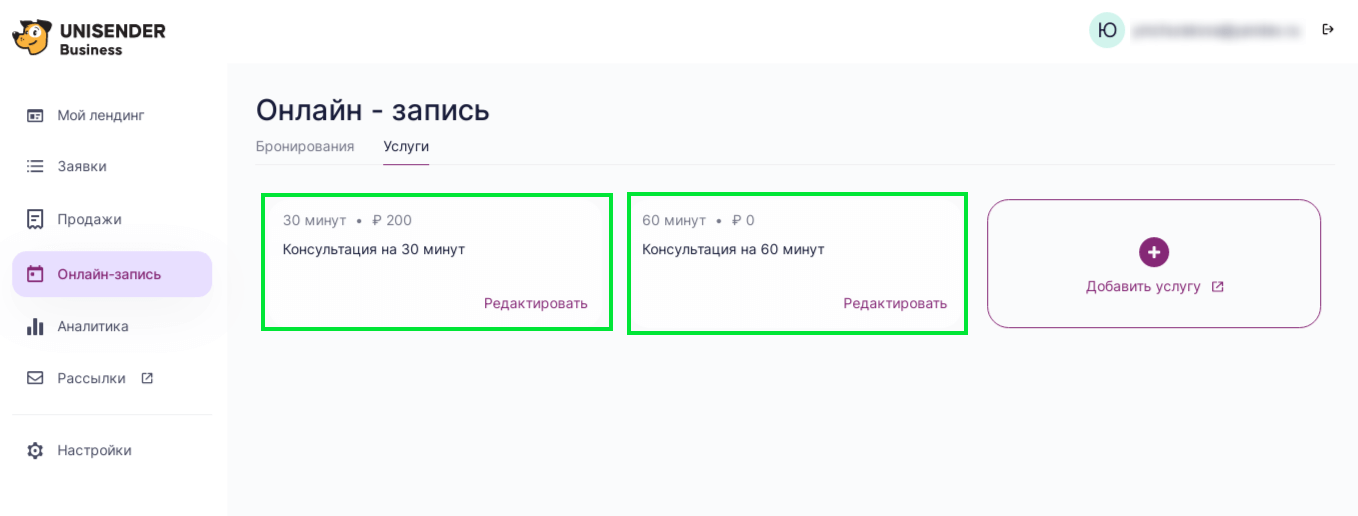
В открывшемся окне измените название и добавьте описание услуги.
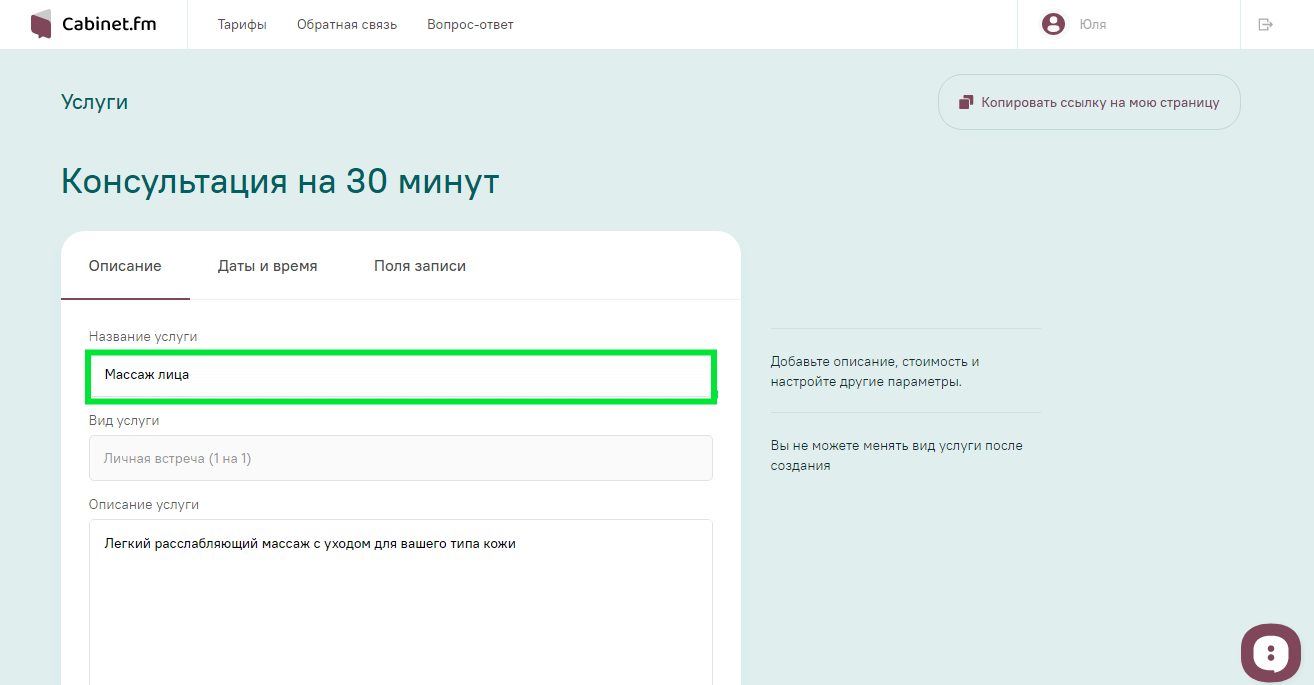
Настройте продолжительность услуги, ее стоимость и уведомления.
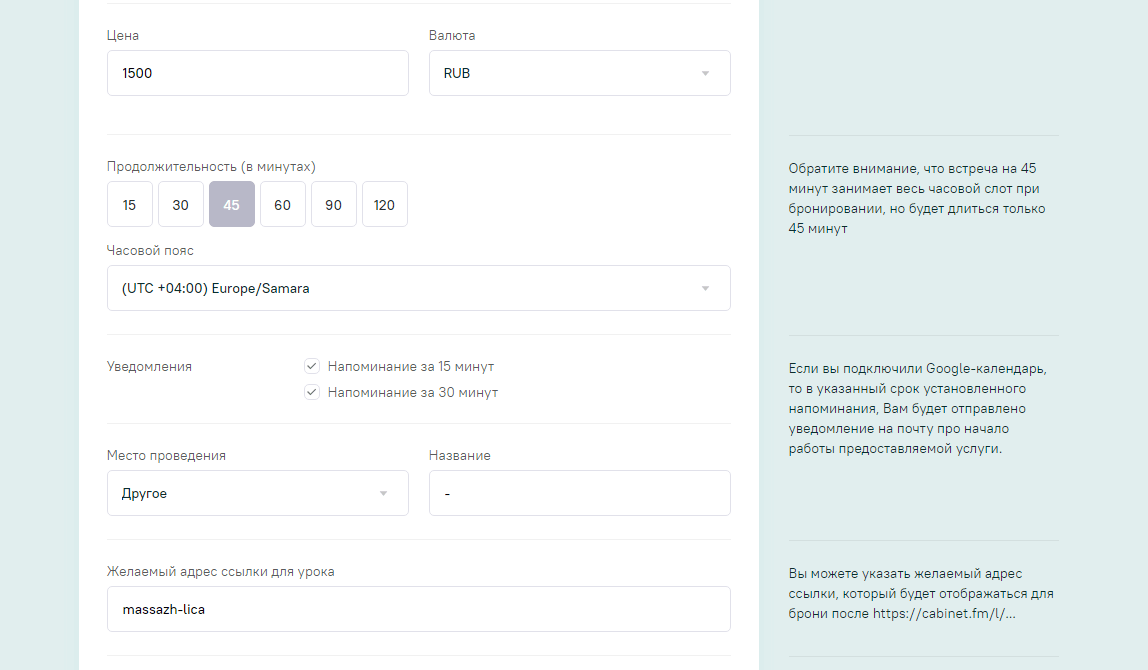
Во вкладке «Дата и время» настройте график работы. Выберите даты и время, которые будут доступны для записи вашим клиентам.
Например, вы работаете ежедневно с 8 до 17 часов. Значит, другое время будет недоступно для записи.
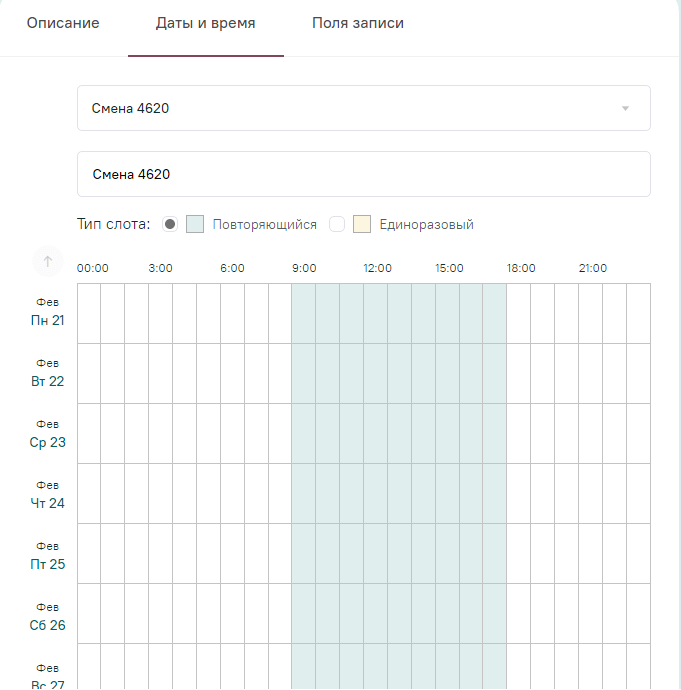
Далее нажмите кнопку «Сохранить». Услуга обновилась.
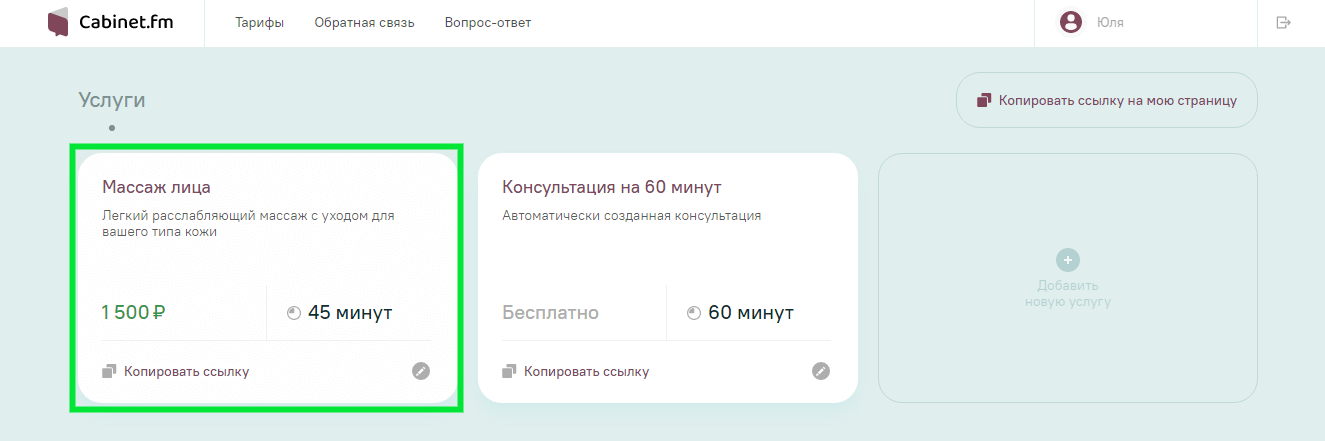
Аналогично отредактируйте вторую услугу или создайте новую.
Вы можете добавить бесплатно три услуги.
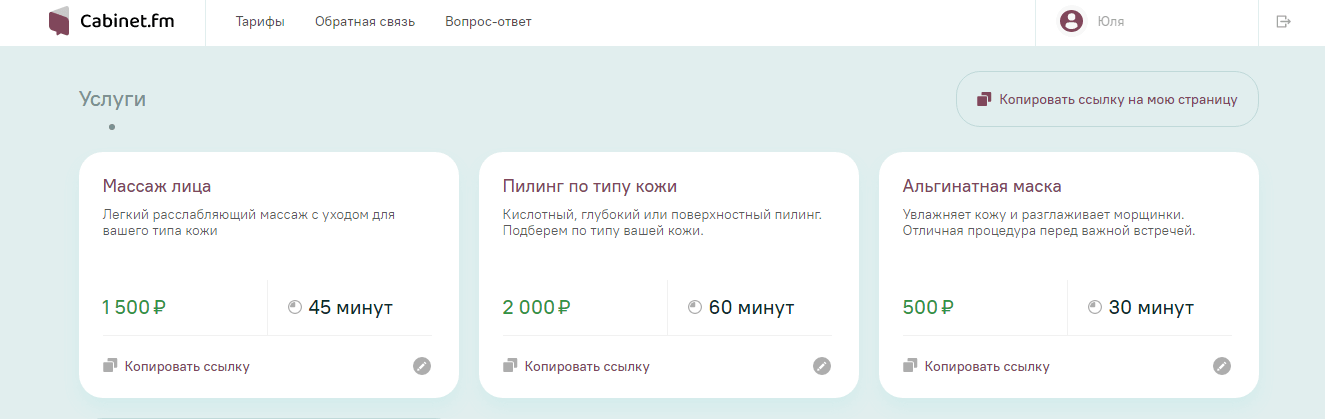
Готово. Все услуги автоматически обновились в личном кабинете вашего лендинга Unisender Business.
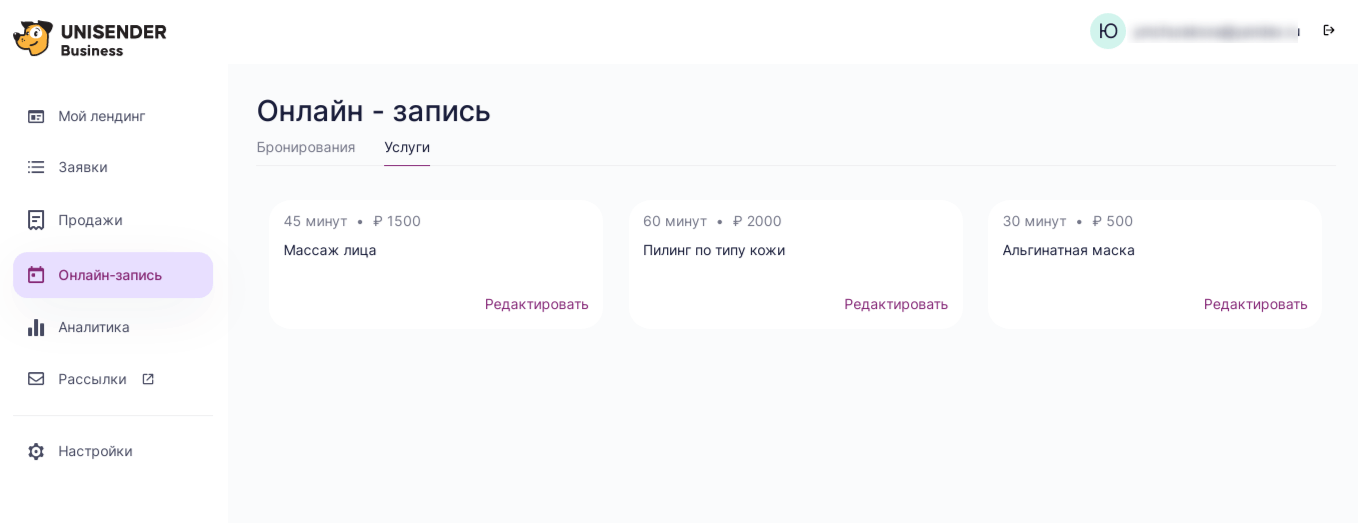
Теперь нужно опубликовать все изменения. Для этого зайдите в раздел «Мой лендинг» и нажмите кнопку «Опубликовать изменения». Функционал активируется на лендинге, а клиенты смогут записываться онлайн.

Как работает онлайн-запись
Прямо на лендинге ваш клиент сможет выбрать услугу, забронировать нужную дату с учетом указанного вами расписания. Если время занято другим клиентом, оно будет недоступно для записи.
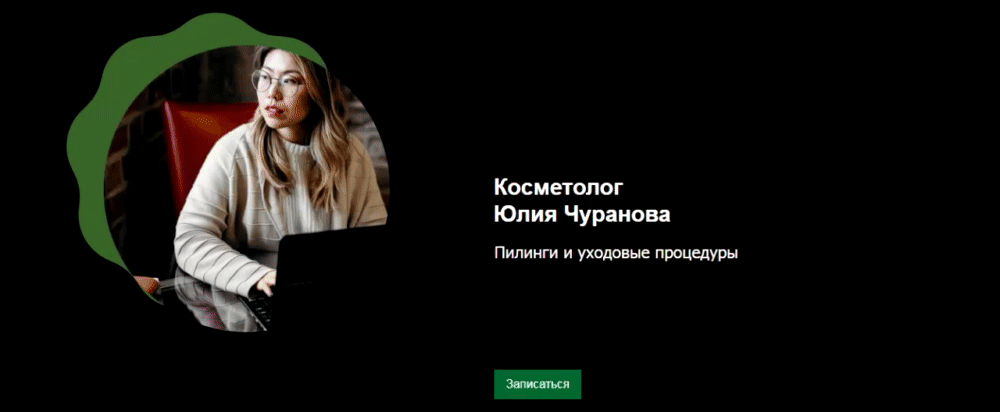
Клиенту потребуется ввести свой номер телефона, электронную почту, имя и подтвердить запись.
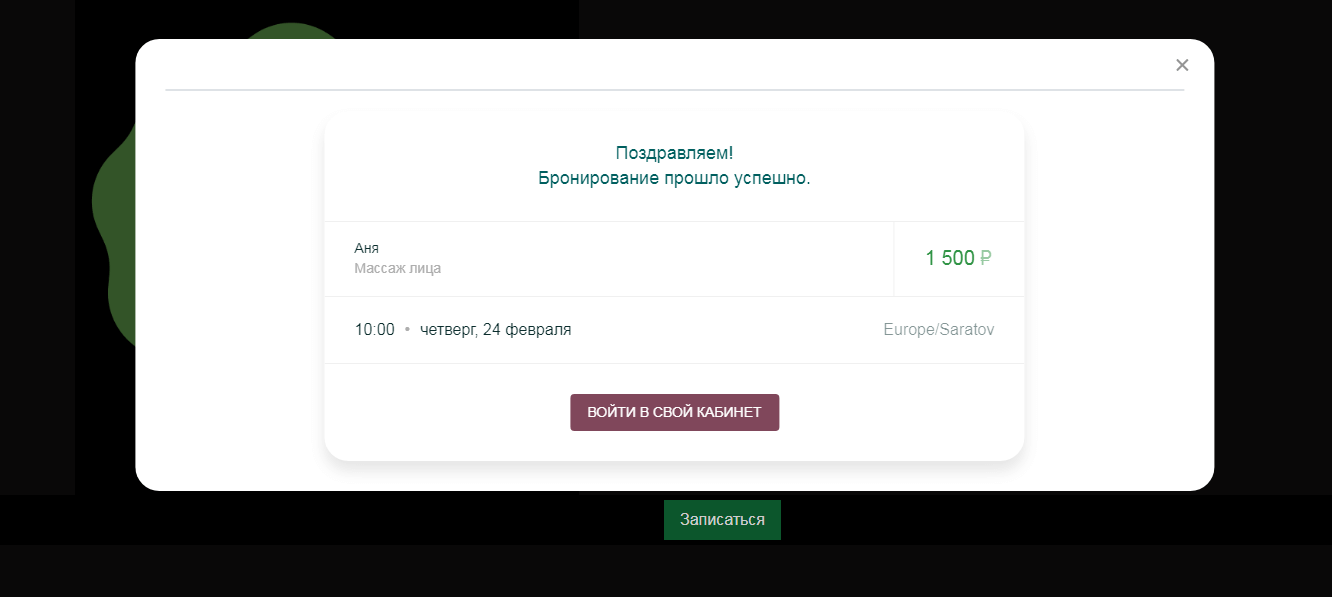
Бронирование клиента мгновенно отобразится в вашем личном кабинете Unisender Business. Щелкните кнопку «Детали», чтобы увидеть его контактные данные.
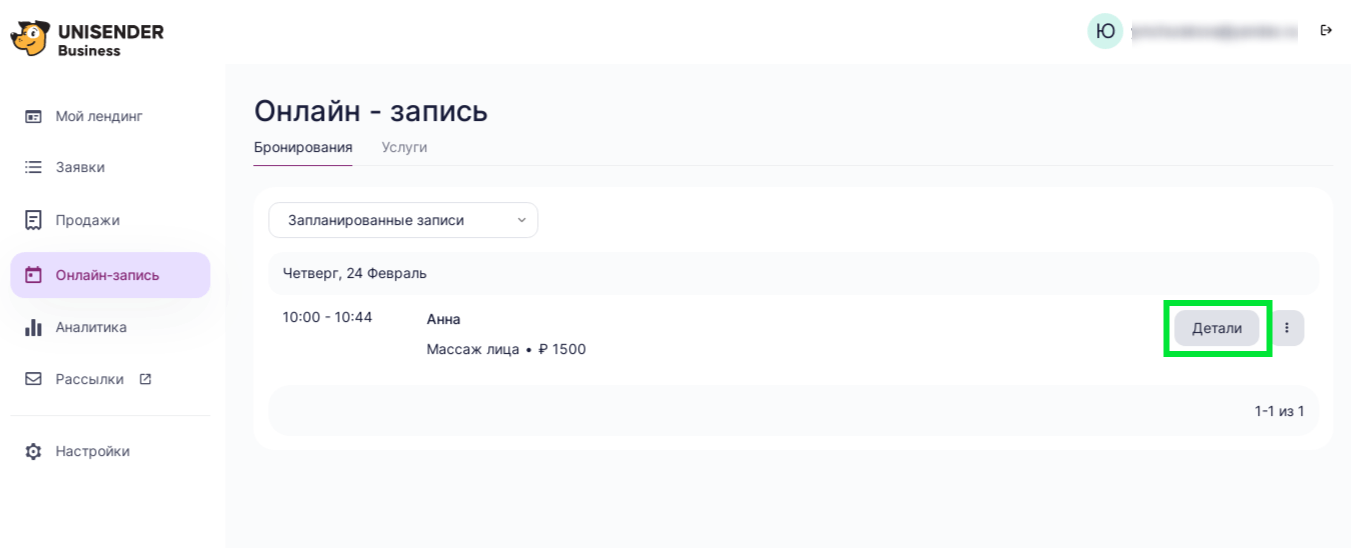
Уведомление о новом бронировании придет вам на указанную при регистрации почту и в мессенджеры.

Вы легко сможете отменить или перенести запись, а также связаться с клиентом напрямую по номеру телефона.
Используйте онлайн-запись, экономьте время и упрощайте взаимодействие с клиентами!